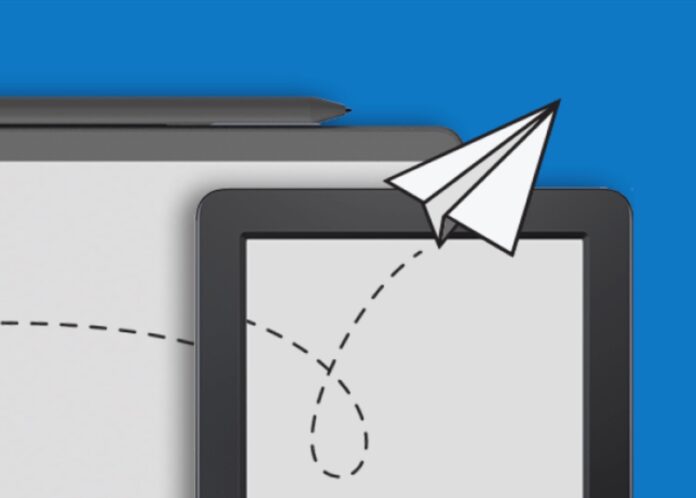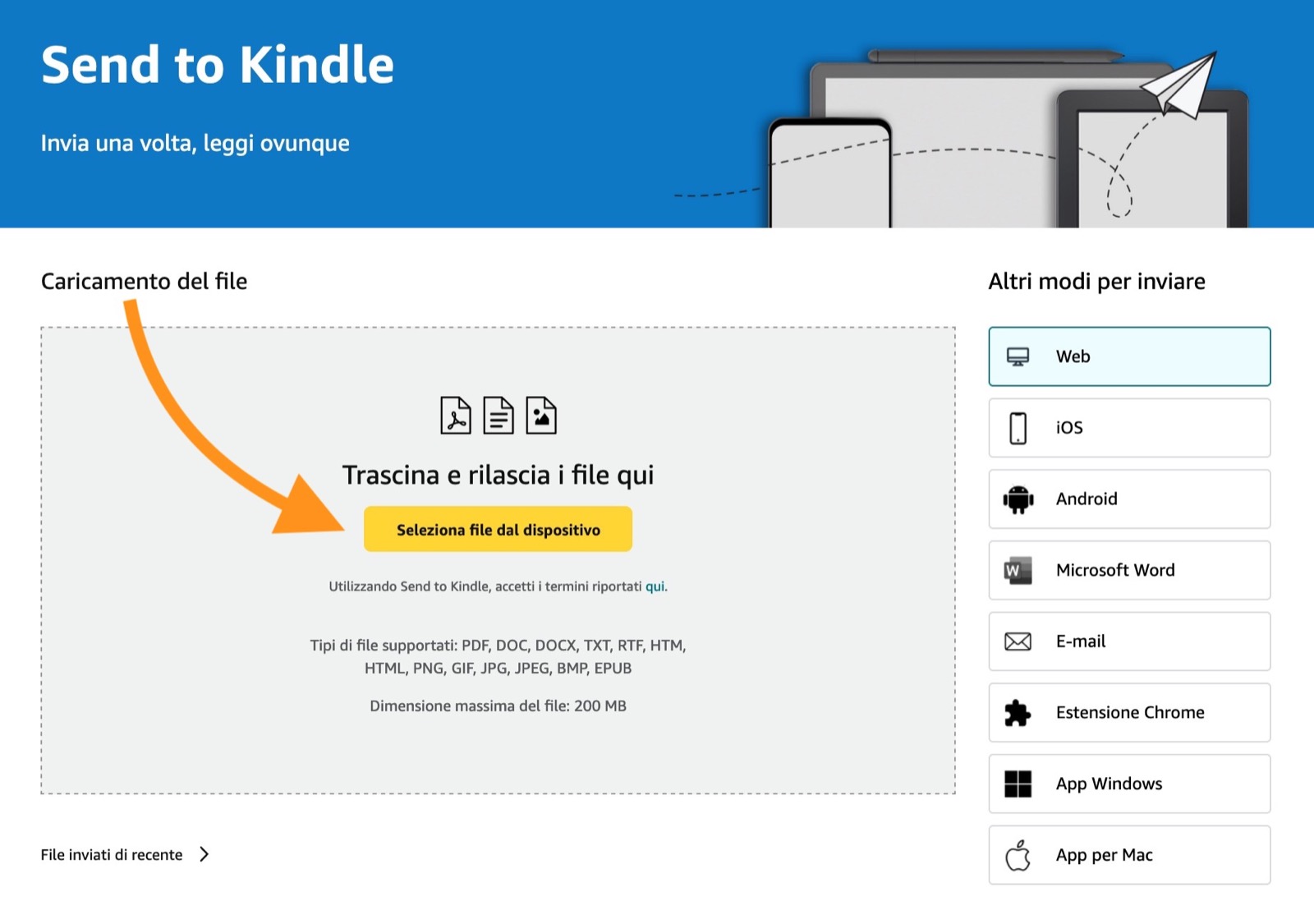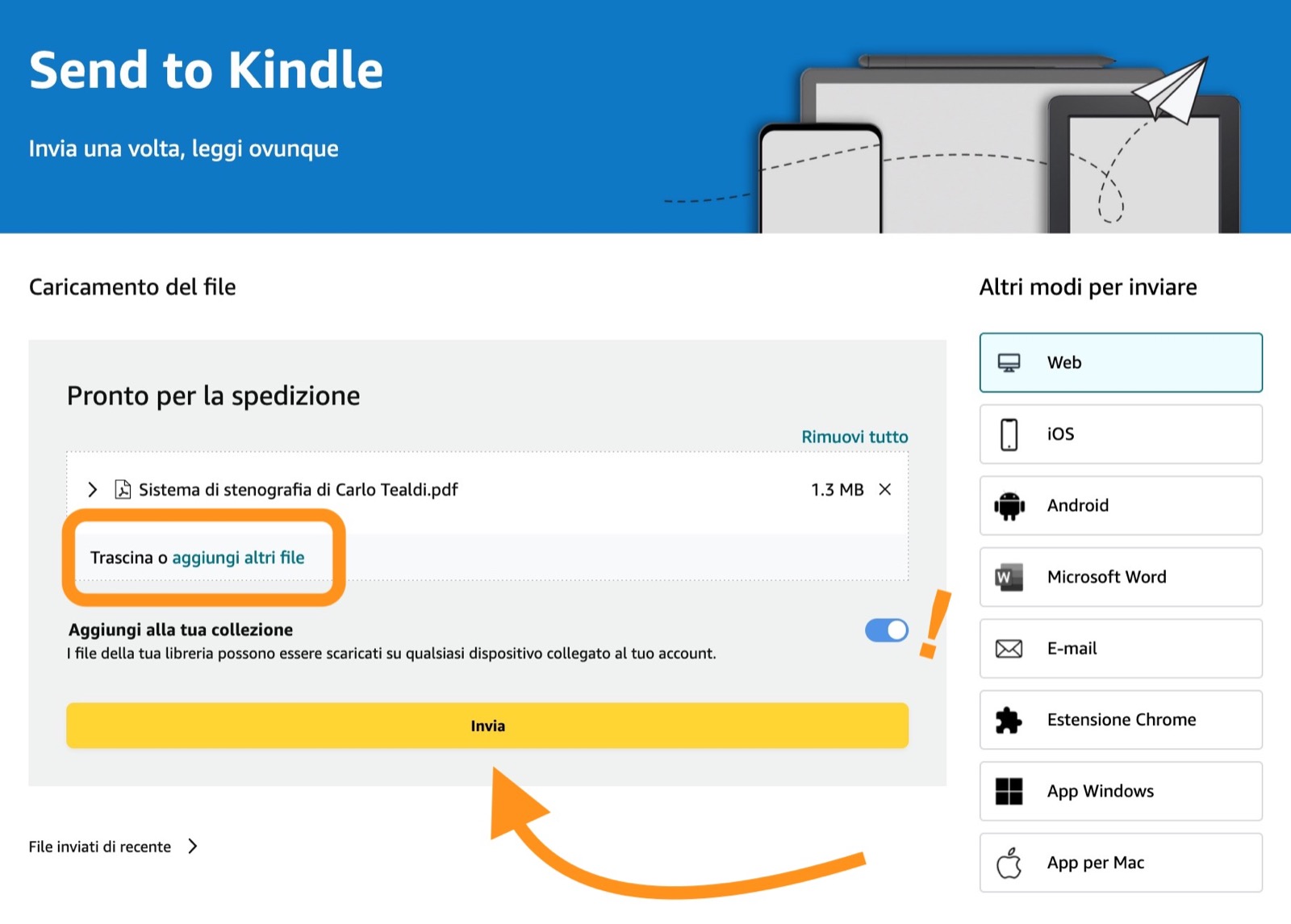Chi possiede un Kindle già da diverso tempo probabilmente lo sa: inviare documenti esterni all’e-reader di Amazon è possibile, ma i passaggi da seguire non sono così intuitivi, specie se si opta per il sistema che li va ad aggiungere alla libreria sul cloud, in modo da poterli poi riscaricare con facilità tutte le volte che lo si desidera. Ma da qualche tempo a questa parte per fortuna le cose sono diventate molto più semplici.
Le due strade
Fino ad oggi come dicevamo si potevano scegliere due strade per ottenere (quasi) lo stesso risultato.
- Collegare l’e-reader al computer tramite cavo e poi trasferire i documenti desiderati: il problema però è che se ripristinate l’e-reader (per qualche problema, o per cederlo ad un parente) o se ne acquistate uno nuovo, per riottenere gli stessi documenti dovete eseguire di nuovo lo stesso processo, e quindi avere una copia in locale sul computer o su un disco esterno di tutti i documenti che volete aggiungere ogni volta ai vostri e-reader.
- Inviare i documenti sul cloud: acquistando un Kindle si ottiene anche l’accesso alla libreria cloud di Amazon. Questo significa che si possono inviare dei documenti lì e poi scaricarli direttamente da tutti i propri e-reader, app inclusa, in quanto la libreria rimane associata all’account Amazon e quindi a tutti gli e-reader che vi si collegano. Per farlo bisogna però “scoprire” qual’è la mail che Amazon crea e associa ad ogni Kindle, che è univoca e personale. E poi usare una qualsiasi altra mail per inviare i documenti, trattando insomma questo indirizzo email come un qualsiasi destinatario. Il processo però è più o meno lento perché appunto prevede un passaggio aggiuntivo attraverso i server della mail.
La novità
Sebbene i due sistemi precedentemente descritti restano ancora disponibili, da qualche tempo esiste una ulteriore opzione che unisce il meglio dei due mondi, ovvero semplicità, velocità e accesso futuro ai documenti caricati sul cloud.
In sostanza si passa per la pagina Send to Kindle: basta cliccare qui, accedere col proprio account Amazon e semplicemente trascinare i documenti che si vogliono inviare al Kindle direttamente nell’area tratteggiata.
Questo sistema accetta file di vario formato, tra cui PDF, DOCX ed EPUB, purché ciascuno di essi non superi i 200 MB di peso.
Si può aggiungere un file alla volta oppure cliccare su aggiungi altri file per creare un elenco di documenti da inviare tutti insieme cliccando sul pulsante Invia.
Per il impostazione predefinita trovate acceso l’interruttore alla voce Aggiungi alla tua collezione, che appunto invia i documenti sulla libreria cloud in modo da poterli poi recuperare anche in futuro: disattivandolo, i file saranno inviati soltanto localmente, senza alcun caricamento cloud. Questo può risultare particolarmente utile con tutti quei documenti usa-e-getta che dovete usare una volta soltanto di cui poi, una volta cancellati, non avrete più bisogno.
Altri modi per inviare
Sul lato destro della pagina Send to Kindle sono elencati altri metodi per inviare i documenti ai propri e-reader: cliccando sul relativo pulsante si verrà reindirizzati alle istruzioni per usare email, estensione Chrome, app Windows e Mac, Android, iOS e Android.
Per chi se lo fosse perso
Ricordiamo che da fine 2022 il Kindle supporta nativamente il formato ePub: questo significa che i libri acquistati anche presso altri negozi adesso possono essere letti sui Kindle senza bisogno di convertirli in Mobi, il formato proprietario di Amazon che anzi è stato a sua volta dismesso, sicché tutti i libri in formato Mobi precedentemente aggiunti continueranno a poter essere letti, ma non potranno più esserne caricati di nuovi.
Altre guide…
Su Macitynet trovi centinaia di tutorial su iPhone, iPad, Mac e Apple Watch: clicca sul nome del dispositivo che ti interessa per sfogliarli tutti.